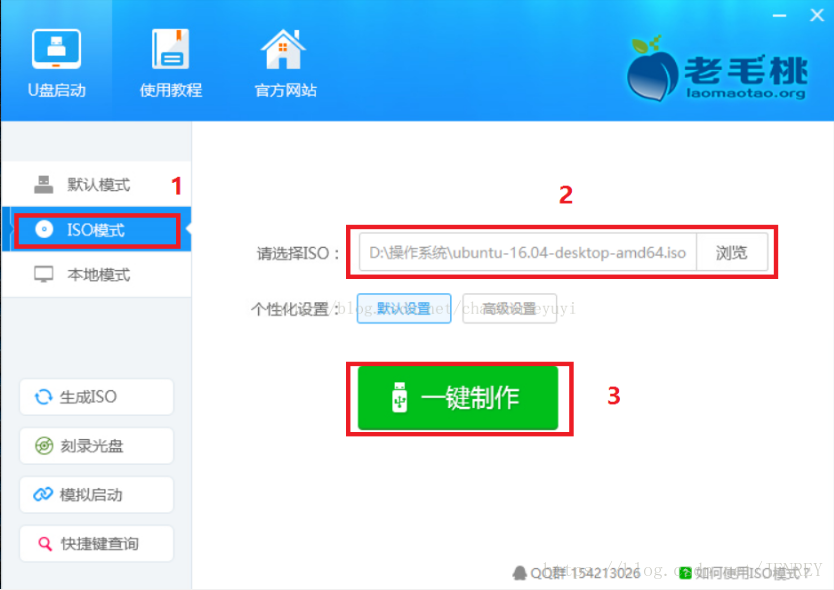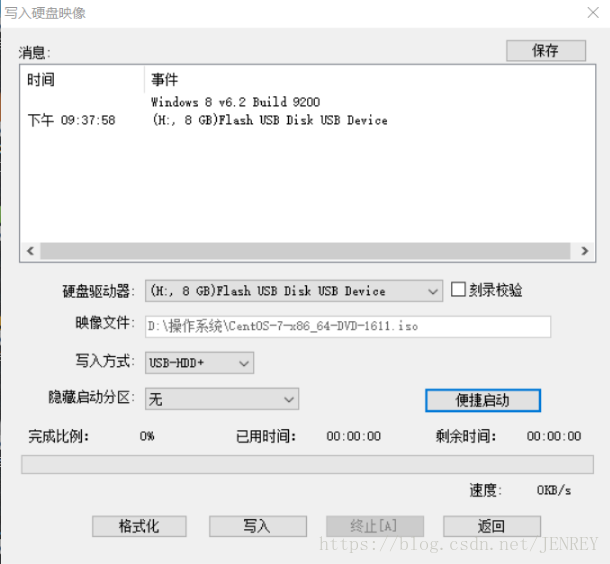在windows下安裝Linux雙系統共存不需要改引導(U盤安裝版本)
1.下載CentOS-6.7-x86_64-bin-DVD1.iso放在任意磁碟
2.下載PartAssist.exe 分割槽助手軟體。
3.開啟分割槽助手軟體在C盤,D盤等等的盤切割分割槽(可以切割多個分割槽,也可以切割單個分割槽,只要你切割出來夠裝Linux就行),(注意:同一塊硬碟內最多4個主分割槽,或3個主分割槽外加1個擴充套件分割槽,也就是說當你目前已經有4個主分割槽的情況下,可能會出現“安裝系統時空閒分割槽不可用”狀況,必須刪除一個主分割槽,否則無法完成Linux系統的安裝)
4.合併切出來的若干個分割槽
在切割出來的新分割槽選擇合併分割槽(合併多個剛切割出來的空白分割槽)
5.格式化新分割槽並修改檔案系統為Ext3,簇大小預設即可
6.下載老毛桃裝機版軟體(用來做CentOS的)
開啟老毛桃裝機版(下載地址:http://www.laomaotao.org/)如下圖介面,點選ISO模式,
當彈出如下介面時,選擇 否
而後彈出下圖對話方塊,在硬碟驅動器一欄選擇你的U盤,選擇 便捷啟動-->寫入新的硬碟主引導記錄(MBR)-->USB-HDD+(本文選擇的是這個)或USB-ZIP+,其他選項依照圖示選擇,,點選格式化然後點選寫入,等待寫入完成即可。。
至此就U盤啟動製作完成了(需要注意的是如果U盤內有重要檔案請提前備份)
7.安裝CentOS系統
插入U盤重啟電腦,進入BIOS介面選擇你的U盤作為第一啟動項(該過程不詳細描述,大家可以自行百度, 不同品牌電腦進入BIOS的方式有所不同,常見方式有,出現開機logo後快速多次敲擊F2、F12、DEL、enter或ESC建,有時具體按鍵會在開機logo的底部文字內顯示),進入BIOS選擇U盤作為第一啟動項後按F10儲存並退出,重啟系統,進入如下介面。